步骤一、调出"命令提示符"。
Windows 7/8/8.1/10系统操作方法:
打开C:\Windows\System32文件路径,找到cmd.exe程序,并右键选择“以管理员身份运行”,如图:
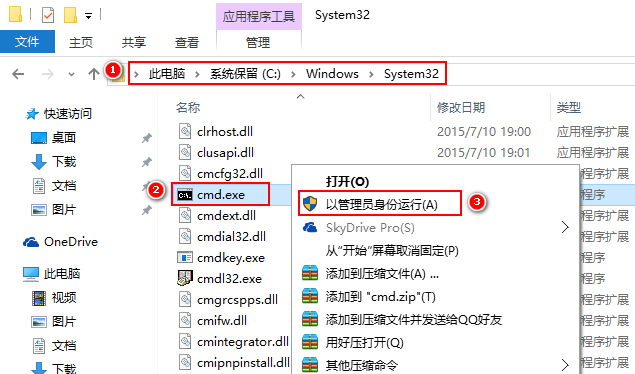
Windows XP系统操作方法:
1、同时按下键盘上的Windows+R组合键,如下图:

2、调出的“运行”框中输入cmd并点击“确定”,如图:

步骤二、在打开的"命令提示符"程序窗口中,输入net user staryd /passwordchg:yes命令,并敲击回车Enter键,如图:
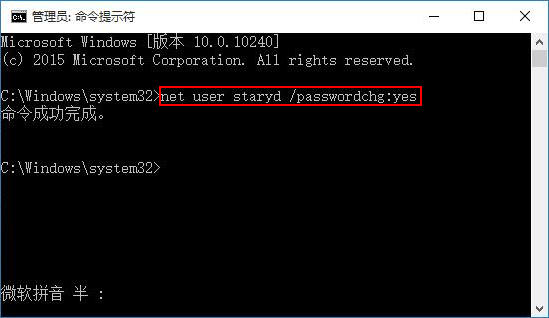
提示“命令成功完成”后即可正常更改密码。
注:此方法适用于Windows XP/7/8/8.1/10专业版以上版本,若您使用的是家庭版系统,此方法不适用。
步骤一、使用Windows 10系统的用户,请在桌面上找到“此电脑”图标,并在该图标上右键选择“管理”;
使用Windows 8.1系统的用户,请在桌面上找到“这台电脑”图标,并在该图标上右键选择“管理”;
使用Windows 7/8系统的用户,请在桌面上找到“计算机”图标,并在该图标上右键选择“管理”;
使用Windows XP系统的用户,请在桌面上找到“我的电脑”图标,并在该图标上右键选择“管理”,如图所示:
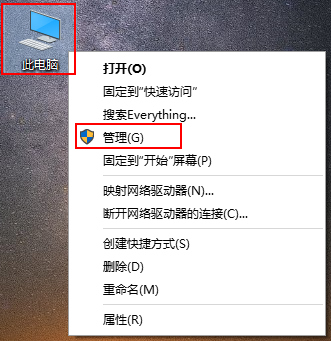
步骤二、在打开的“计算机管理”窗口左侧依次展开“本地用户和组”,并选择“用户”,如图:
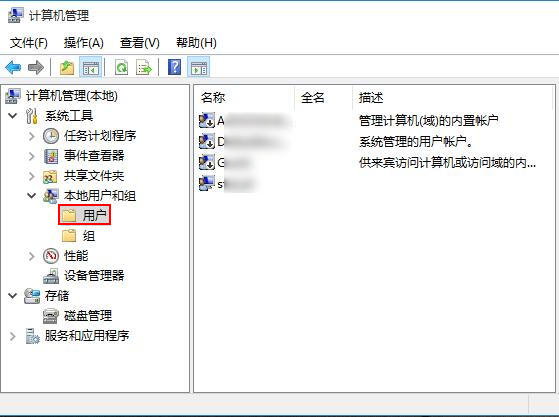
步骤三、在右侧用户名称列表中找到您需要修改密码的帐户名,并右键选择“属性”,如图:
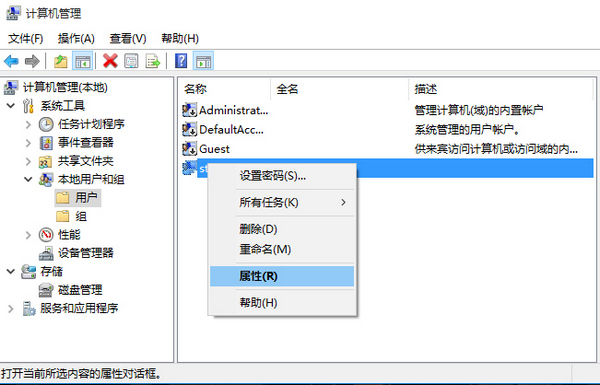
步骤四、在弹出的用户属性设置窗口中,取消“用户不能更改密码”选项前的勾选,然后点击“确定”即可,如图:
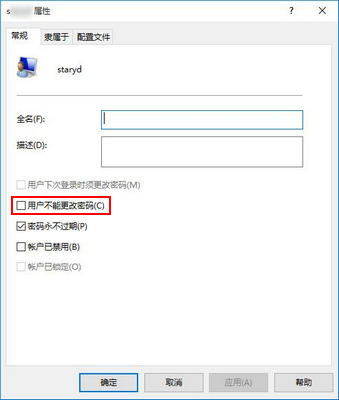
此时重新修改密码就可以了。